Почему время запуска iPhone всегда приходится на 9:41?

На мероприятиях Apple, посвященных запуску новых продуктов, включая iPhone, iOS, macOS... отметка времени всегда — 9:41.
Вам не нужно загромождать свой iPhone или Mac лишними приложениями. Лучший менеджер списков дел встроен в экосистему Apple — он мощный, бесплатный и легко синхронизируется на всех ваших устройствах. Это напоминания Apple!
5. Интеграция Siri
Идеи и задачи часто приходят вам в голову в самое неподходящее время — когда вы ведете машину, во время тренировки или даже в душе. В такие моменты останавливаться, чтобы войти в них, не всегда целесообразно. Одним из главных преимуществ использования приложения «Напоминания» является его тесная интеграция с голосовым помощником Siri от Apple .
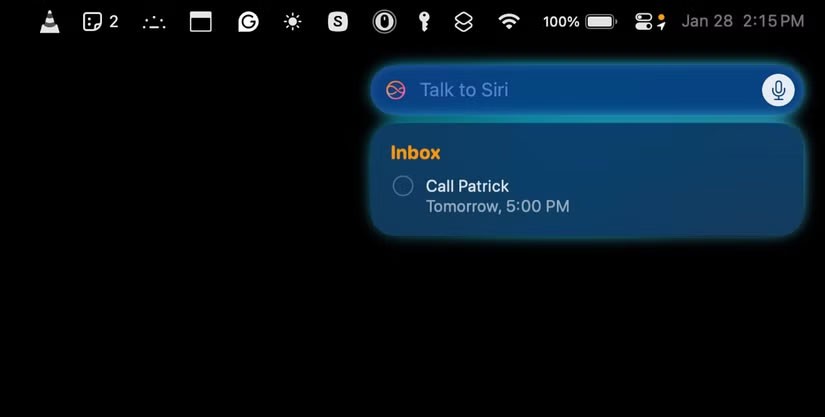
Использование Siri — один из моих любимых способов быстро записывать задачи на Mac и iPhone. Вместо того чтобы открывать приложение «Напоминания» и вводить задачу, просто скажите:
Siri мгновенно создает напоминания с точными подробностями, экономя ваше время и оставляя руки свободными для выполнения текущих дел.
4. Синхронизация между устройствами
Одной из самых веских причин использовать Apple Reminders в качестве менеджера задач является его безупречная синхронизация между устройствами. Подключите свои устройства, используя один и тот же Apple ID, и любая созданная, отредактированная или выполненная вами задача мгновенно обновляется на всех ваших устройствах. Например:
Такой уровень интеграции позволяет легко поддерживать порядок, независимо от того, находитесь ли вы за рабочим столом или в пути.
3. Интеграция с другими приложениями Apple
Если вам не удается использовать фрагментированную систему производительности, балансируя между несколькими сторонними инструментами для управления задачами, планирования встреч и ведения заметок, пришло время перейти к более простому и целостному подходу. Используя совместно собственные приложения Apple, вы можете создавать бесперебойные рабочие процессы, экономящие время.
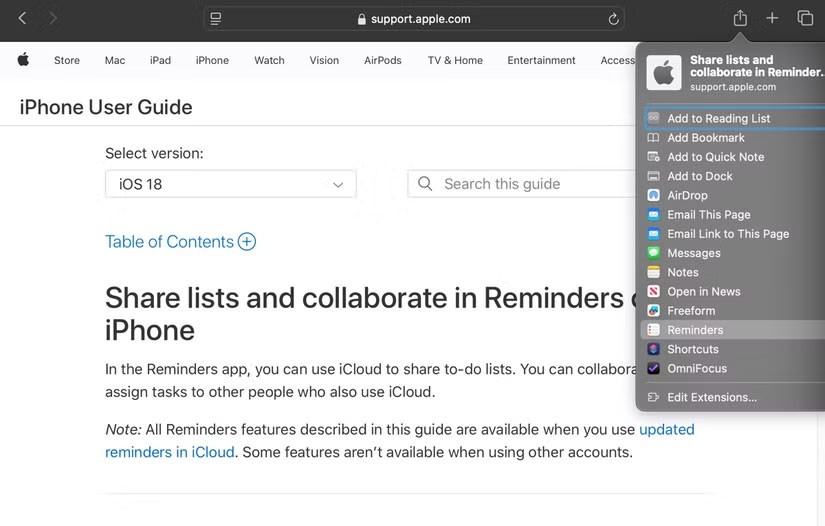
Если вы попробуете использовать только приложения Apple для повышения производительности, вы удивитесь, насколько хорошо они работают вместе. Например:
При одновременном использовании встроенных приложений Apple все синхронизируется, легко работает на всех устройствах и обеспечивает бесперебойную работу без отвлекающих факторов.
2. Удобная организация работы
Если вы используете Apple Reminders для организации списка дел, вы обнаружите, что приложение предлагает простое и удобное решение для категоризации всех типов задач. Reminders предлагает простые списки, но вы можете пойти дальше, используя разделы, умные списки и даже представление в стиле Канбан.
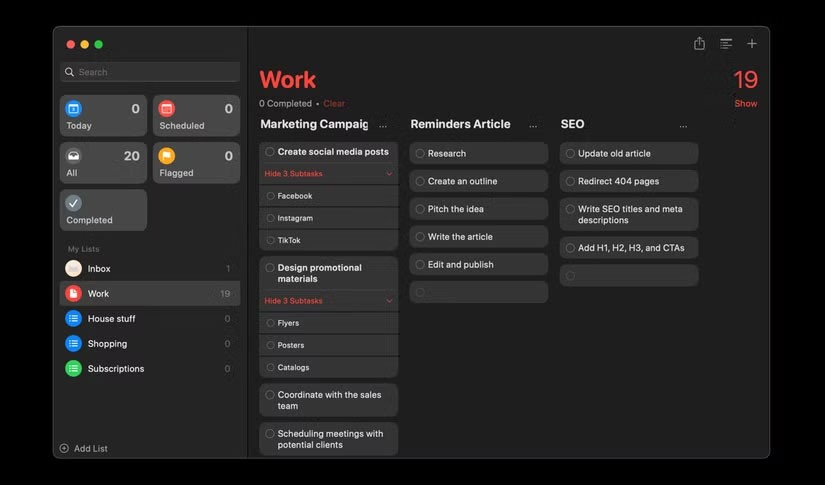
Отличный способ начать — создать список входящих сообщений , чтобы быстро собирать задачи, а затем сортировать их по категориям, например «Работа» , «Путешествие» или «Учеба» . В этих списках вы можете использовать разделы для разбиения проектов на более мелкие этапы — например, в списке работ вы можете создать раздел для маркетинговой кампании или запуска приложения , каждый из которых будет иметь свой собственный набор подзадач.
Если ваш список начинает становиться запутанным, переключитесь на представление в виде столбцов в стиле Канбан, чтобы визуализировать свои задачи в удобном формате перетаскивания.
1. Напоминания, привязанные к местоположению
Apple Reminders выходит за рамки простых оповещений, привязанных к времени, позволяя вам устанавливать напоминания, привязанные к местоположению, которые срабатывают, когда вы прибываете в определенное место или покидаете его. Это может быть чрезвычайно полезно для задач, привязанных к определенному месту, а не к определенному времени.
Независимо от того, выходите ли вы из дома или направляетесь в офис, эти напоминания с указанием местоположения подтолкнут вас в нужное место. Например, вы можете установить напоминания забрать белье, когда уходите из дома, полить растения, когда возвращаетесь домой, или даже напомнить себе о назначенных задачах, когда приходите в офис.
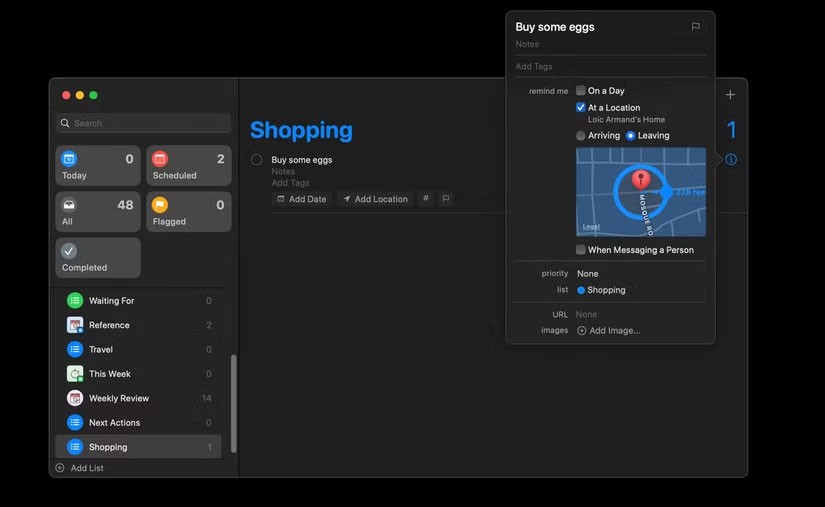
Вот как установить напоминания на основе местоположения на вашем Mac:
Apple Reminders — это больше, чем просто приложение для напоминаний. Это бесплатный и полнофункциональный менеджер задач, встроенный в ваш iPhone, Mac и другие устройства Apple. Если вы игнорировали «Напоминания» или полагались на другие сложные сторонние приложения, сейчас самое время попробовать этот инструмент.
На мероприятиях Apple, посвященных запуску новых продуктов, включая iPhone, iOS, macOS... отметка времени всегда — 9:41.
Новые модели iPhone 16 Pro оснащены модемом Snapdragon X75, который несет с собой множество улучшений.
После того как в 2011 году Тим Кук занял пост генерального директора, он, стремясь сохранить доверие общественности к Apple, сохранил старших сотрудников, выплачивая им зарплату, но не заставляя их работать.
Следующее поколение Apple Vision Pro привлекает внимание серией утечек информации, обещающих выдающиеся улучшения в дизайне, производительности и разнообразных стратегиях разработки.
С выпуском нового поколения iPad Mini компания Apple ясно дала понять, что в будущем компания будет двигаться в сторону программного обеспечения, «наполненного искусственным интеллектом».
A18 Pro станет преемником A17 Pro и, как ожидается, будет использоваться в линейках iPhone 16 Pro и iPhone 16 Pro Max.
iPhone 16e — новейшая модель iPhone, недавно анонсированная Apple, которая сразу же привлекла большое внимание пользователей, поскольку ее цена довольно доступна — всего 599 долларов США.
Код, обнаруженный в недавно выпущенной бета-версии iOS 18.4, позволяет предположить, что Apple готовит альтернативу интеграции ChatGPT в Apple Intelligence, скорее всего, Google Gemini.
Некоторые люди поделились советами по увеличению срока службы батареи, удалив одно приложение: Chrome. Тогда срок службы батареи увеличится!
Если вы любите узнавать больше об iPhone и операционной системе iOS, вы наверняка следили за разработкой классических игровых эмуляторов для iPhone.
Наконец, Apple разрешила пользователям Android-устройств использовать FaceTime.
После бесчисленных слухов и утечек Apple наконец официально анонсировала iOS 16 и iPadOS 16 на сцене WWDC 2022
После месяцев спекуляций Apple наконец-то официально представила новейшую модель серии iPhone 16 под названием iPhone 16e.
Самые дорогие приложения в App Store компании Apple стоят тысячи долларов.
С помощью этих шагов Apple действительно стремится укрепить доверие и прозрачность вокруг PCC, а также усилить свою приверженность защите конфиденциальности и безопасности пользователей в облаке.
Ваш дорогой Samsung Galaxy не обязательно должен выглядеть точь-в-точь как все остальные телефоны на рынке. С помощью нескольких изменений вы можете сделать его более индивидуальным, стильным и уникальным.
Устав от iOS, они в конце концов перешли на телефоны Samsung и не жалеют об этом решении.
Веб-интерфейс учётной записи Apple в браузере позволяет просматривать личную информацию, изменять настройки, управлять подписками и многое другое. Но иногда по разным причинам войти в систему не удаётся.
Изменение DNS на iPhone или изменение DNS на Android поможет вам поддерживать стабильное соединение, увеличить скорость сетевого соединения и получить доступ к заблокированным веб-сайтам.
Если функция «Локатор» становится неточной или ненадежной, примените несколько настроек, чтобы сделать ее более точной, когда это больше всего нужно.
Многие не ожидали, что самая слабая камера на их телефоне станет секретным оружием творческой фотографии.
Near Field Communication — это беспроводная технология, которая позволяет устройствам обмениваться данными, находясь на близком расстоянии друг от друга, обычно в пределах нескольких сантиметров.
Apple представила технологию Adaptive Power, которая работает совместно с режимом энергосбережения. Оба режима продлевают время работы iPhone от аккумулятора, но работают они совершенно по-разному.
Благодаря приложениям с функцией автоклика. Вам не придётся прилагать много усилий, играя в игры, используя приложения или выполняя задачи, доступные на устройстве.
В зависимости от ваших потребностей вы, скорее всего, получите набор эксклюзивных функций Pixel, работающих на вашем существующем Android-устройстве.
Исправление проблемы не обязательно подразумевает удаление любимых фотографий или приложений; One UI включает несколько опций, которые позволяют легко освободить место.
Большинство из нас относится к зарядному порту смартфона так, будто его единственная задача — поддерживать заряд аккумулятора. Но этот маленький порт гораздо мощнее, чем кажется.
Если вы устали от универсальных советов, которые никогда не работают, вот несколько советов, которые незаметно изменили ваш подход к фотосъемке.
Если вы ищете новый смартфон, первым делом вы, естественно, смотрите на его характеристики. Они содержат много информации о производительности, времени автономной работы и качестве дисплея.
При установке приложения на iPhone из другого источника вам потребуется вручную подтвердить, что приложение является доверенным. После этого приложение будет установлено на ваш iPhone для использования.


























